REZOLVAT: NBA 2K23 nu se conectează la serviciile online - Află cum să o repari
REZOLVAT: NBA 2K23 nu se conectează la serviciile online | Nu va merge online Dacă sunteți un jucător avid și un fan al baschetului, este posibil să …
Citiți articolul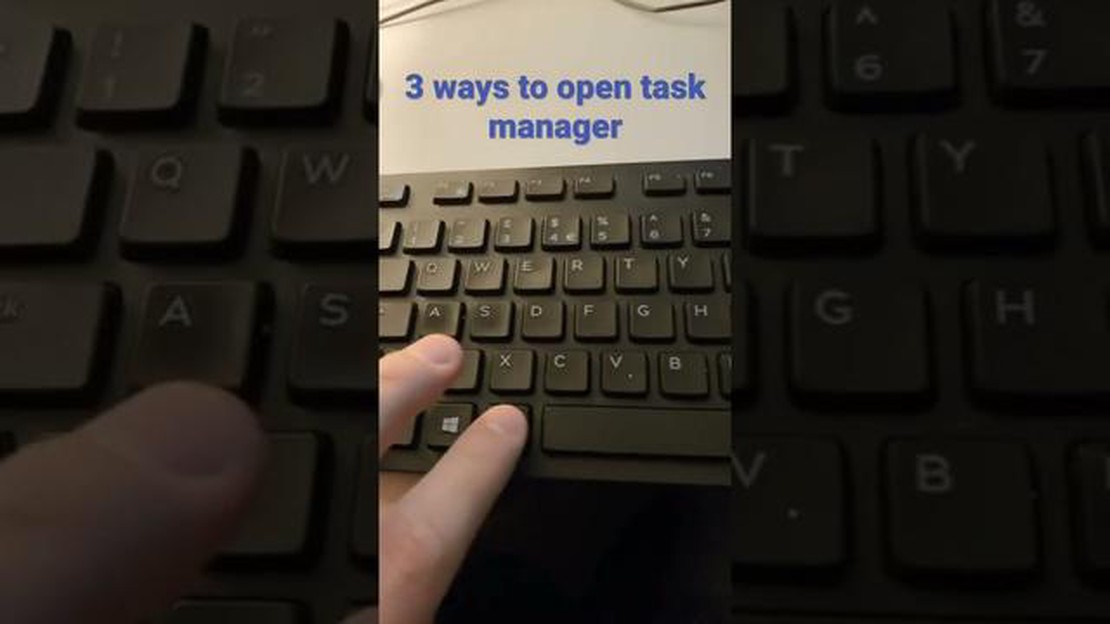
Probabil că sunteți deja familiarizat cu Managerul de activități din Windows 10 - este un instrument util care vă permite să gestionați procesele în execuție, să monitorizați performanța și să închideți sarcinile nedorite. Cu toate acestea, ceea ce poate nu știți este că există mai multe modalități de a accesa rapid Task Manager fără a fi nevoie să căutați prin meniul Start.
În acest articol, vom analiza 12 modalități care vă vor ajuta să deschideți mai rapid Managerul de activități din Windows 10 și să vă ușurați munca. Este posibil să fiți deja familiarizat cu unele dintre ele, dar suntem siguri că veți găsi aici modalități noi și utile pe care nu le-ați folosit încă.
Asta e tot - 12 moduri de a accesa rapid Task Manager în Windows 10. Acum știți cum să deschideți Task Manager mai rapid și să vă simplificați munca. Alegeți oricare dintre aceste moduri care vă este cel mai convenabil și bucurați-vă de gestionarea sarcinilor și proceselor de pe computer.
Task Manager în Windows 10 este un instrument important care vă permite să țineți evidența proceselor în curs de execuție, să gestionați aplicațiile și resursele sistemului. Există mai multe modalități de a accesa rapid Task Manager, iar în acest articol vom analiza 12 dintre ele.
Iată o privire asupra celor 12 modalități de a accesa rapid Task Manager în Windows 10. Alegeți-o pe cea mai convenabilă pentru dvs. și începeți să gestionați procesele și resursele de pe computerul dvs. chiar mai rapid!
Cel mai rapid și mai simplu mod de a deschide Task Manager în Windows 10 este să folosiți comanda rapidă Ctrl + Shift + Esc. Dacă apăsați aceste trei taste în același timp, veți deschide instantaneu fereastra Task Manager.
Task Manager este un instrument puternic care vă permite să monitorizați și să gestionați performanța aplicațiilor și proceselor de pe computerul dumneavoastră. Acesta vă permite să monitorizați CPU, memoria și încărcarea discului, precum și să închideți sau să reporniți programele suspendate sau inactive.
Atunci când utilizați comanda rapidă de la tastatură Ctrl + Shift + Esc, Task Manager se va deschide direct în modul principal, afișând o listă de procese și aplicații active. Puteți comuta între filele Processes, Details, Startup, Services și Users pentru a obține informații mai detaliate despre performanța sistemului dumneavoastră.
Printre caracteristicile suplimentare ale Task Manager se numără capacitatea de a termina procesele, de a modifica prioritatea proceselor în curs de execuție, de a dezactiva programele cu executare automată la pornirea sistemului și multe altele. Pentru a face acest lucru, este suficient să faceți clic dreapta pe un proces sau program și să selectați acțiunea dorită din meniul contextual.
În concluzie, comanda rapidă de la tastatură Ctrl + Shift + Esc este cea mai rapidă și mai convenabilă modalitate de a deschide Task Manager în Windows 10. Aceasta vă oferă acces instantaneu la o serie de caracteristici și funcții care vă vor ajuta să monitorizați și să gestionați performanța computerului dumneavoastră.
Task Manager în Windows 10 este un instrument important pentru a gestiona procesele în curs de execuție și pentru a ține evidența resurselor sistemului. În loc să folosiți comenzi rapide de la tastatură sau linia de comandă, puteți lansa rapid Task Manager prin meniul Start.
Citește și: Cum recunoști un iPhone fals: 2 moduri de a verifica originalitatea și restaurarea acestuia
Puteți utiliza, de asemenea, o metodă alternativă:
Aceasta este o modalitate rapidă și ușoară de a deschide Task Manager în Windows 10, care poate fi utilă atunci când aveți nevoie să monitorizați rapid sistemul, să opriți sau să terminați sarcini sau să aflați mai multe informații despre procesele care rulează.
Una dintre cele mai comune modalități de a deschide Task Manager în Windows 10 este de a utiliza comanda rapidă de la tastatură Ctrl + Alt + Del. Această comandă rapidă de la tastatură deschide un meniu special cu acces la diverse funcții, inclusiv la Task Manager.
Pentru a deschide Task Manager utilizând tastele Ctrl + Alt + Del, urmați acești pași:
Citește și: Cum să vă reparați LG G4 care nu pornește sau pornește [Numele site-ului dvs.]
După efectuarea acestor pași, veți vedea un meniu special în care puteți selecta opțiunea “Task Manager”. Faceți clic pe această opțiune sau apăsați tasta Enter de pe tastatură pentru a deschide Task Manager.
Task Manager este un instrument al sistemului de operare Windows care vă permite să monitorizați și să gestionați procesele și aplicațiile care rulează. Puteți utiliza Task Manager pentru a verifica încărcarea procesorului, a memoriei și a rețelei și pentru a închide programele sau procesele care nu rulează.
Utilizarea comenzii rapide de la tastatură Ctrl + Alt + Del pentru a deschide Task Manager este una dintre cele mai rapide modalități de a accesa acest instrument în Windows 10.
Există mai multe modalități de a deschide Task Manager în Windows 10. Cel mai simplu este să apăsați combinația de taste Ctrl + Shift + Esc. De asemenea, îl puteți deschide folosind Ctrl + Alt + Del și selectând “Task Manager” din meniu. O altă modalitate este să faceți clic dreapta pe bara de activități și să selectați “Task Manager” din meniul contextual.
Da, puteți deschide Task Manager folosind linia de comandă. Pentru a face acest lucru, apăsați Win + R, tastați “taskmgr” și apăsați Enter. Se va deschide Task Manager.
Pentru a deschide Task Manager prin intermediul meniului Start în Windows 10, trebuie să faceți clic pe butonul Start din colțul din stânga jos al ecranului, apoi să selectați “Windows System” și să găsiți “Task Manager” în listă.
În cazul în care bara de sarcini nu este afișată, puteți deschide Task Manager folosind combinația de taste Ctrl + Alt + Del, selectând “Task Manager” din meniu. De asemenea, îl puteți deschide prin intermediul meniului Start sau al liniei de comandă, așa cum este descris mai sus.
Pentru a deschide Task Manager folosind comenzi PowerShell, trebuie să apăsați comanda rapidă de la tastatură Win + X și să selectați “Windows PowerShell”. Apoi, tastați “taskmgr” și apăsați Enter. Se va deschide Task Manager.
Pentru a deschide Task Manager cu ajutorul unei comenzi rapide de la tastatură, apăsați următoarea combinație: Ctrl + Shift + Esc.
REZOLVAT: NBA 2K23 nu se conectează la serviciile online | Nu va merge online Dacă sunteți un jucător avid și un fan al baschetului, este posibil să …
Citiți articolulGalaxy S7 nu răspunde, nu se oprește, este blocat în ecranul procesului de decriptare, alte probleme Galaxy S7 nu răspunde sau este blocat în ecranul …
Citiți articolulTop 5 cele mai așteptate jocuri din 2023 An de an, industria jocurilor de noroc ne încântă cu noi proiecte interesante. Anul 2023 nu face excepție! În …
Citiți articolulBrainbuxa - o modalitate modernă de autoeducație și socializare Brainbuxa este o platformă unică, concepută special pentru cei dornici să se dezvolte …
Citiți articolulCum să blochezi profilul de facebook? (mod simplu). Facebook este una dintre cele mai populare rețele de socializare din lume, iar mulți oameni doresc …
Citiți articolulInformații despre vulkan vegas casino Vulkan Vegas Casino este un cazinou online modern care oferă o gamă largă de jocuri, bonusuri generoase și …
Citiți articolul